In einem Satz zu erklären, was sich hinter serverseitigem Tagging verbirgt, ist gar nicht so einfach. In der Regel wird eine Menge Vorwissen vorausgesetzt. Trotzdem hier der Versuch einer kurzen Erklärung:
Serverseitiges Tagging bedeutet, dass die Tracking-Daten nicht vom Browser direkt an den Ort der Verarbeitung (z.B. Google Analytics) gesendet werden, sondern einen Umweg über einen Client auf einem separaten Server nehmen. Dort kann der jeweilige Betreiber der Website darüber entscheiden, welche Daten auf welche Weise verarbeitet oder nicht verarbeitet und weiterverschickt werden sollen.
Was sich kompliziert anhört, ist in der Anwendung vor allem eines: praktisch. Denn so reduziert sich die Ladezeit der Website und gleichzeitig haben Sie als Website-Betreiber mehr Kontrolle über die Datenerhebung und -verarbeitung. Das führt auch dazu, dass die DSGVO zuverlässig eingehalten werden kann. Trotzdem gibt es beim serverseitigen Tagging einiges zu beachten. Wir erklären Ihnen, was sich hinter dem sperrigen Begriff versteckt, was der Unterschied zu herkömmlichem Tagging ist, wie Sie es für Ihre Website einrichten und welche Vorteile oder Nachteile die Technologie aufweist.
Was bedeutet serverseitiges Tagging?
Um das zu verstehen, ist es sinnvoll, sich zunächst mit dem herkömmlichen Tagging zu beschäftigen. Dieses wird auch „Client-seitiges Tagging“ genannt. Hier sendet der Browser des Nutzers, der die jeweilige Seite aufruft, ausgewählte Daten an die Analysestelle (z.B. Google Analytics). Auf der Website ist also ein Container eingebaut, der die Daten sammelt und an den Endpunkt schickt. Viele Website-Betreiber nutzen hier den Service von Google, den Google Tag Manager.
Der standardmäßige Ablauf sieht folgendermaßen aus:
- Der Nutzer ruft die Website auf, woraufhin der Browser den Server kontaktiert, um die Website laden zu können.
- Der Server sendet die Website-Daten an den Browser des Nutzers.
- Der Browser verarbeitet das Skript der Seite und entdeckt die Einbindung des Containers. Das Skript dieses Containers wird nun vom jeweiligen Server angefordert.
- Der Server schickt das Skript des Containers, worin die vorher definierten Tracking Codes enthalten sind.
- Der Ladevorgang der Tagging-relevanten Teile der Website ist nun abgeschlossen. Wenn der Nutzer nun Aktionen vornimmt, sendet der Container über den Browser des Nutzers Daten an die jeweilige Analyse-Stelle.
Beim serverseitigen Tagging hingegen werden die gesammelten Daten zunächst auf einen, vom Inhaber der Website kontrollierten, Server umgeleitet. Das kann ein eigener Server sein, aber auch in der Google Cloud-Umgebung wird dieser Service angeboten. Der Ablauf ändert sich damit ab Schritt 5 wie folgt:
- Der Ladevorgang der Tagging-relevanten Teile der Website ist nun abgeschlossen. Wenn der Nutzer nun Aktionen vornimmt, sendet der Container über den Browser des Nutzers Daten an den dafür vorgesehenen Server.
- Dort werden die Daten gegebenenfalls weiterverarbeitet und erst danach zu einer externen Analyse-Stelle (z.B. Google Analytics) gesendet.
Client-seitiges tagging

Server-seitiges tagging

Das gemeinsame Grundprinzip beim serverseitigem Tracking ist immer, dass alle Anfragen vom Browser erst an einen eigenen Server geschickt werden, der diese Anfragen dann an die entsprechenden Plattform und Netzwerke weiterleitet.
Das gleiche Prinzip gilt auch für Ad Netzwerke wie Facebook, TikTok, Twitter etc.
Vorteile des serverseitigen Tagging
Wie das serverseitige Tagging technisch funktioniert, ist nun geklärt. Doch was hat man als Website-Betreiber von dieser nicht ganz unkomplizierten Technologie?
Mehr Kontrolle über die Daten
Dank des Zwischenstopps, den der Server auf dem Weg der Daten vom Browser zum Drittanbieter darstellt, können gesammelte Daten modifiziert werden. Welche Daten in welcher Form an den Drittanbieter weitergeleitet werden, kann der Website-Betreiber hier selbst entscheiden. Persönliche Informationen beispielweise können so dem Analyse-Anbieter vorenthalten werden.
Tracking-Blocker können umgangen werden
Da die Daten vom Browser an einen zwischengeschalteten, individuellen Server geschickt werden, erkennen viele Tracking-Blocker das Tracking nicht. Nutzerbezogenes Online-Marketing kann dadurch deutlich effektiver gestaltet werden.
Die Website lädt schneller
Je komplexer das Tracking, desto komplexer der Code und desto länger die Ladezeit der Website. Da aber ein großer Teil der Arbeit, die im herkömmlichen Tagging der Browser leistet, beim serverseitigen Tagging auf dem separaten Server stattfindet, muss weniger JavaScript vom Browser geladen werden.
Gibt es auch Nachteile beim serverseitigen Tagging?
Natürlich bringt eine Veränderung auch neue Herausforderungen mit sich – so auch beim serverseitigen Tagging.
Die Einrichtung ist komplizierter
Im Vergleich mit herkömmlichem Client-side Tagging ist die Einrichtung deutlich aufwendiger. Wie es gelingt, schreiben wir in diesem Artikel.
Der Cookie Consent Manager hat höhere Anforderungen
Als Website-Anbieter muss dem Nutzer offengelegt werden, welche Daten auf welche Weise verarbeitet werden. Die opt-out-Option kann beim serverseitigen Tagging technisch anspruchsvoller herzustellen sein.
Ein Server bedeutet laufende Kosten
Je nach Datenmenge sind die Betriebskosten eines Servers zur Datenverarbeitung unterschiedlich hoch. Kleine Websites mit wenig Traffic sind hier unkritisch – große Websites mit viel Traffic können die Kosten aber schnell steigen lassen. Hier empfiehlt es sich, Kosten und Nutzen vorab abzuwägen.
Wie richte ich serverseitiges Tagging ein?
Um es möglichst anschaulich darzustellen, erklären wir das Einrichten von serverseitigem Tagging anhand des Google Tag Managers. Zum einen können wir so die jeweiligen Einstellungen Schritt für Schritt zeigen und zum anderen ist der Google Tag Manager wohl das am häufigsten genutzte Tool beim Tracking von Online-Traffic.
Im Groben sieht die Reihenfolge so aus:
- Server-Container erstellen
- Tag-Server erstellen
- Google-Cloud-Rechnungskonto anlegen (falls nicht schon vorhanden)
- Tag-Server-Informationen abrufen
- Tag(s) und Trigger erstellen
- Ergebnisse an den GTM-Server schicken
Schritt-für-Schritt Anleitung (Google Tag Manager)
Schritt 1: Server-Container erstellen
Der erste Schritt ist denkbar simpel. Innerhalb des Google-Tag-Manager-Kontos wird ein neuer Container erstellt – von den fünf möglichen Optionen muss „Server“ ausgewählt werden.
Schritt 2: Tag-Server erstellen
Nach Schritt 1 erscheint automatisch ein Pop-Up-Fenster. Hier muss ausgewählt werden, ob der Server automatisch bereitgestellt oder manuell konfiguriert werden soll.
Ist der Server für den Live-Betrieb einer Website gedacht, sollte er manuell konfiguriert werden. Zum einen kann so sichergegangen werden, dass die DSGVO eingehalten wird und zum anderen bietet der dort wählbare „App Engine Flexible Server“ mehr Leistung als der Standard-Server, der automatisch bereitgestellt wird. Außerdem kann so eine Tracking-Subdomain nach dem Muster „tracking.xtraz-digital.com“ angelegt werden.
Was die automatische Bereitstellung der manuellen Konfigurierung aber voraus hat: sie ist (bis zu einem gewissen Punkt) kostenfrei. Hier bietet Google Cloud einen 90-tägigen Testzeitraum mit 300 US-Dollar Guthaben. Für die Illustration des Einrichtens von serverseitigem Tagging und einen ersten Funktionstest reicht diese automatisch bereitgestellte Version vollkommen aus.
Schritt 3: Google-Cloud-Rechnungskonto anlegen
Nun erscheint automatisch ein Fenster, das zum Erstellen eines Rechnungskontos aufruft. Mit einem Klick auf „Rechnungskonto erstellen“ wird man auf die Google-Cloud-Plattform weitergeleitet, wo die nötigen Daten hinterlegt werden müssen. Anschließend kann das Rechnungskonto im Google Tag Manager ausgewählt werden. Schritt 3 wird mit einem Klick auf „Rechnungskonto auswählen und Server erstellen“ abgeschlossen.
Schritt 4: Tag-Server-Informationen abrufen
Nach einer kurzen Wartezeit ist das Bereitstellen des Servers abgeschlossen und der Google Tag Manager zeigt in einem Fenster die Server-Informationen. Besonders wichtig für die weitere Einrichtung des serverseitigen Tagging ist die Standard-URL – diese bitte für Schritt 6 bereithalten.
Die Server-Informationen sind jederzeit abrufbar: Auf der Übersichts-Seite des Google Tag Manager befinden Sie sich hinter dem Button mit der ID des jeweiligen Projekts. Dieser ist rechts neben dem Button „Verwaltung“ zu finden.
Schritt 5: Client mit Tag(s) und Trigger konfigurieren
Nun geht es sozusagen um den Inhalt des Servers, auf dem Daten verarbeitet und von dem sie weitergeleitet werden sollen. Dazu benötigt man einen Client – zu finden ist der dazugehörige Menüpunkt in der Navigationsleiste links im Bild. Um individuelle Clients zu erstellen, die bestimmte Aktionen ausführen, sind Programmier-Kenntnisse unabdingbar. Für einen Funktionstest reicht aber zunächst ein vorgefertigter Client, von denen Google einige zur Verfügung stellt.
Sollen die Daten auf dem Server für Google Analytics in das richtige Format gebracht werden, um sie anschließend dorthin weiterzuleiten, muss der Client namens „Universal Analytics“ ausgewählt werden.
Gesendet werden die jeweiligen Daten von einem Tag und das Senden wird durch einen Trigger ausgelöst. Nun will also der Trigger erstellt werden. Für das Test-Vorhaben wird ein benutzerdefinierter Trigger erstellt, der nur bei einigen Ereignissen auslöst. Hier wird der Syntax „Client Name – ist gleich – Universal Analytics“ benötigt.
Anschließend wird der Tag-Typ „Google Analytics: Universal Analytics“ gewählt und mit dem vorher erstellten Trigger verknüpft. Das serverseitige Tagging in beispielhafter, rudimentärer Form ist damit fertiggestellt.
Schritt 6: Ergebnisse an den GTM-Server schicken
Damit die Daten vom Container auf der Website an den Tag-Server gesendet werden, muss eben dieser Container noch modifiziert werden. Dafür muss das schon im Server-Client genutzte Google-Analytics-Tag hier wieder eingesetzt werden. Die Tracking-ID wird aber durch jene ersetzt, an die nun die Daten weitergeleitet werden sollen. Außerdem muss die Server-URL aus Schritt 4 unter „Weitere Einstellungen“ und „Erweiterte Konfiguration“ in das Feld „Transport-URL“ eingefügt werden.
Nun können alle vorgenommenen Einstellungen live geschaltet werden.
Anschließend wechselt man zur Funktionstestung in beiden Container-Seiten in den Vorschaumodus. Sobald nun die mit dem Google-Tag-Manager verknüpfte Website im selben Browserfenster aufgerufen wird, sollte dieser Aufruf sowohl in der serverseitigen Vorschau, als auch im Google-Analytics-Echtzeit-Bericht auftauchen.
Damit ist die Funktionalität der Umleitung bestätigt und das serverseitige Tagging erfolgreich eingerichtet.
DSGVO – Datenschutz beim serverseitigen Tagging
Ob die Nutzung von Diensten wie Google Analytics EU-rechtskonform ist, ist umstritten. Die Daten sollen laut EU-Recht innerhalb der EU gespeichert werden – bei herkömmlichem Tagging ist das nicht unbedingt der Fall. Als Website-Betreiber hat man keinen Einfluss darauf, wo der Server steht, auf dem Google die Daten weiterverarbeitet.
Anders ist das beim serverseitigen Tagging. Da der Server, auf dem die Daten gespeichert werden, Ihnen selbst gehört, können Sie kontrollieren, wo dieser steht. Bei der Einrichtung in den Google Cloud-Diensten beispielsweise kann der Ort des Servers ausgewählt werden.
Zwar kann auf diese Weise garantiert werden, dass die Daten in der EU bleiben und nur anonymisiert weitergeleitet werden, aber man ist auch dafür verantwortlich, dass die DSGVO eingehalten wird. Denn die Daten liegen auf dem Server, der dem Website-Anbieter gehört. Aus diesem Grund ist es nötig, sich genaustens mit der DSGVO auseinanderzusetzen, wenn entschieden wird, welche Daten auf welche Weise verarbeitet werden.
Lohnt es sich, auf serverseitiges Tagging umzusteigen?
Wenn es korrekt angewendet wird, steigert serverseitiges Tagging Ihre Tracking-Performance signifikant. Da es aber in der Einrichtung nicht unkompliziert ist und laufende Kosten verursacht, ist es ratsam, Tracking-Experten mit der Einrichtung zu beauftragen und sie bezüglich des Umfangs zu konsultieren. Gerne unterstützen wir Sie mit unserer Erfahrung und Tatkraft bei der Einrichtung von serverseitigem Tagging für Ihre Website.
 logo
logo